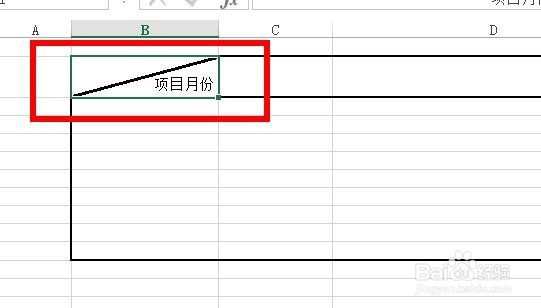1、由于作为斜线表头的单元格都要比其他单元格大,所以首先将表格中第一个单元大小调整好。
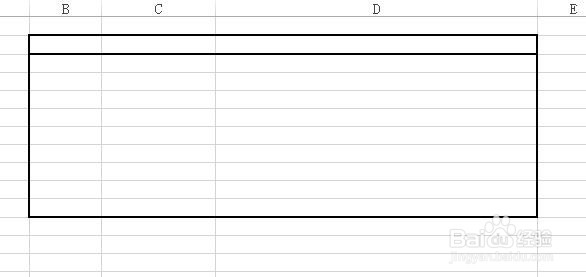
3、然后单击选中单元格,右击弹出菜单栏,选择【设置单元格格式】命令。
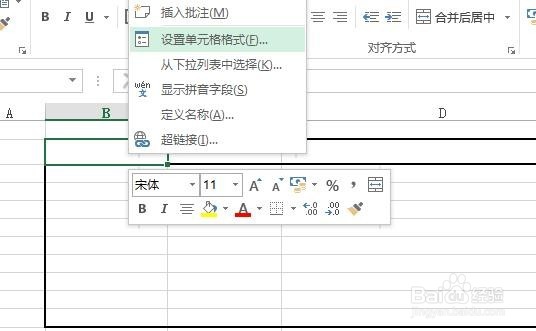
5、将垂直对齐的方式选择为“靠上”,将“文本控制”下面的“自动换行”复选框选中。
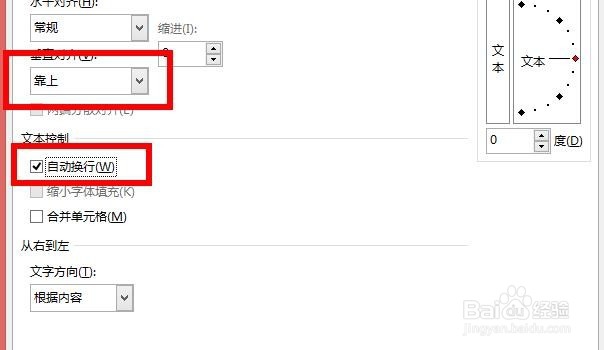
7、接着再按图示中的“斜线”按钮,为此单元格添加一格对角线,如图所示已经添加完成了一条斜线。
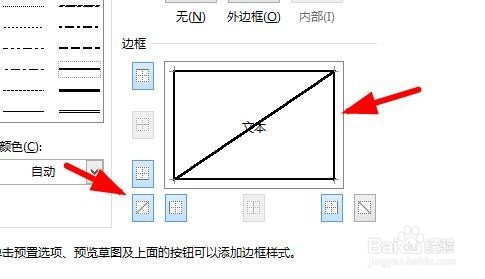
9、现在双击第一单元格,就可以进入编辑状态,我们编辑输入文字,如“项目”、“月份”。
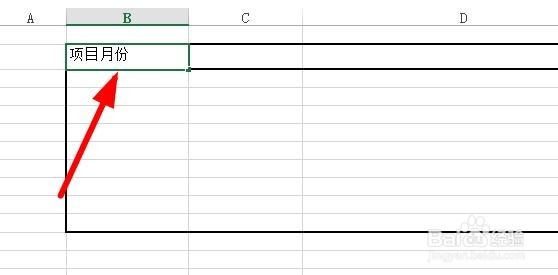
11、现在单击表格中任何一处,退出第一单元格看看,一个漂亮的斜线表头就完成了。 至此,是不是也学会了如何添加斜线呢。